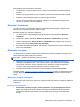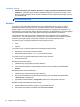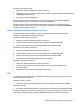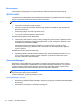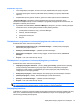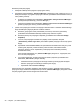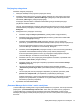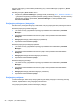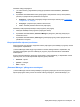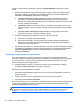HP Client Security Getting started
Prisijungimų redagavimas
Norėdami redaguoti prisijungimą:
1. Atidarykite tinklalapio arba programos prisijungimo ekraną.
2. Norėdami atidaryti dialogo langą, kuriame galėsite redaguoti savo prisijungimo informaciją,
spustelėkite arba bakstelėkite „Password Manager“ piktogramą ir tada spustelėkite arba
bakstelėkite „Edit Logon“ (redaguoti prisijungimą).
Prisijungimo laukeliai ekrane ir atitinkami laukeliai dialogo lange identifikuojami pagal
paryškintas oranžines kraštines.
Taip pat „Password Manager“ puslapyje galite redaguoti abonemento informaciją. Spustelėkite
arba bakstelėkite prisijungimą, kad būtų parodytos redagavimo parinktys ir tada pasirinkite
Redaguoti.
3. Redaguokite savo prisijungimo informaciją.
●
Norėdami redaguoti Paskyros pavadinimą, į laukelį įveskite naują pavadinimą.
●
Norėdami įtraukti arba redaguoti Kategorijos pavadinimą, įveskite arba modifikuokite
pavadinimą Kategorijos laukelyje.
●
Norėdami pasirinkti Vartotojo vardo
prisijungimo laukelį su vienu iš suformuotų
pasirinkimų, spustelėkite arba bakstelėkite dešinėje laukelio pusėje esančią rodyklę žemyn.
Suformuoti pasirinkimai galimi tik tuomet, jei prisijungimas redaguojamas naudojant
„Password Manager“ kontekstinio meniu komandą „Redaguoti“.
● Norėdami pasirinkti Slaptažodžio prisijungimo laukelį su vienu iš suformuotų pasirinkimų,
spustelėkite arba bakstelėkite dešinėje laukelio pusėje esančią rodyklę žemyn.
Suformuoti pasirinkimai galimi tik tuomet, jei prisijungimas redaguojamas naudojant
„Password Manager“ kontekstinio meniu komandą „Redaguoti“.
●
Norėdami iš ekrano į savo prisijungimą įtraukti papildomus laukelius, spustelėkite arba
bakstelėkite „More fields“ (daugiau laukelių).
● Norėdami pamatyti šio prisijungimo slaptažodį, spustelėkite arba bakstelėkite Rodyti
slaptažodį piktogramą.
●
Jei norite, kad prisijungimo laukeliai būtų užpildyti, tačiau nepateikti, išvalykite
„Automatically submit logon data“ (automatiškai pateikti prisijungimo duomenis) žym
ės
langelį.
●
Jei norite pažymėti, kad šio prisijungimo slaptažodis yra pažeistas, pasirinkite „This
password is compromised“ (šis slaptažodis yra pažeistas) žymės langelį.
Pakeitimus išsaugojus, visi kiti tą patį slaptažodį naudojantys prisijungimai bus taip pat
pažymėti, kad jų slaptažodis yra pažeistas. Po to galite atidaryti kiekvieną paveiktą
abonementą ir pakeisti jo slaptažodį.
4. Spustelėkite arba bakstelėkite Gerai.
„Password Manager Quick Links“ meniu naudojimas
„Password Manager“ leidžia greitai ir lengvai paleisti tinklalapius ir programas, kurioms jūs sukūrėte
prisijungimus. „Password Manager Quick Links“ meniu arba „HP Client Security“ programos
„Password Manager“ puslapyje dukart spustelėkite arba dukart bakstelėkite programos arba
tinklalapio prisijungimą, kad būtų atidarytas prisijungimo ekranas ir tada įveskite savo prisijungimo
duomenis.
Tapatybės funkcijos, programos ir nustatymai 21